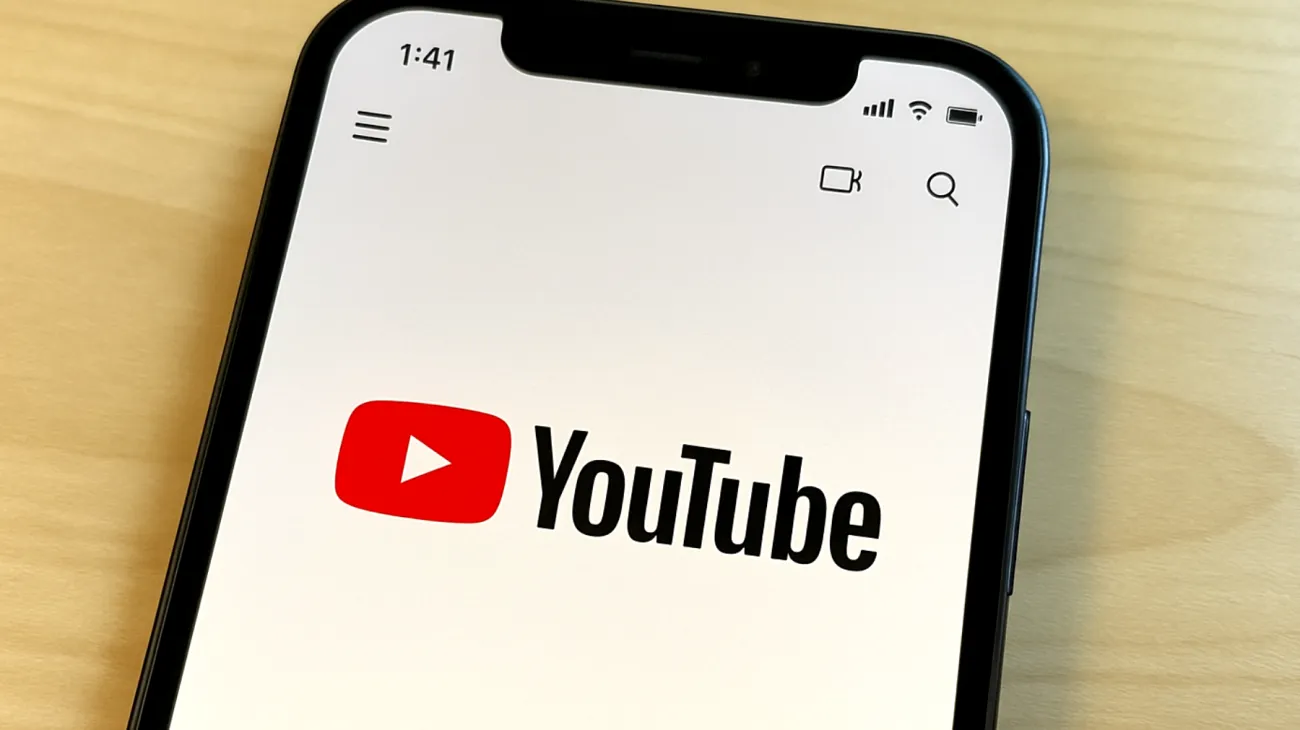Wer kennt es nicht: Man öffnet die YouTube-App auf dem Smartphone und plötzlich startet automatisch ein Video nach dem anderen. Was zunächst praktisch erscheint, entpuppt sich schnell als echter Datenfresser und Konzentrationskiller. Die Autoplay-Funktion von YouTube ist standardmäßig aktiviert – ein Umstand, der monatlich Millionen von deutschen Nutzern unnötig Geld kostet und für ständige Ablenkung sorgt.
Der versteckte Kostentreiber in Ihrer Hosentasche
Die automatische Videowiedergabe verbraucht deutlich mehr mobile Daten als die meisten Nutzer vermuten. Ein YouTube-Video in 720p-Qualität benötigt etwa 20-45 MB pro Minute, was 1,2 bis 2,7 GB pro Stunde entspricht. Bei aktivierter Autoplay-Funktion können so unbemerkt mehrere Videos hintereinander ablaufen, während das Smartphone unbeaufsichtigt bleibt. Das Ergebnis: Ein Datenvolumen-Schock am Monatsende.
Besonders tückisch wird es, wenn YouTube nachts oder während Pausen weiterläuft. Viele Nutzer legen ihr Handy weg, ohne die App zu schließen – und wundern sich später über astronomische Mobilfunkrechnungen oder gedrosselte Internetgeschwindigkeiten. Videos können im Hintergrund still und heimlich mobile Daten verbrauchen, ohne dass der Nutzer dies bemerkt.
Produktivitätskiller Nummer eins: Die Endlos-Schleife
Die YouTube-Algorithmen sind darauf programmiert, Nutzer möglichst lange auf der Plattform zu halten. Die Autoplay-Funktion ist dabei das perfekte Werkzeug: Sie kreiert eine nahtlose Kette von Inhalten, die bewusst so ausgewählt werden, dass sie das Interesse aufrechterhalten.
Was als kurze Pause für ein einzelnes Video geplant war, wird schnell zu einer einstündigen YouTube-Session. Dieser „Rabbit Hole“-Effekt kostet nicht nur Zeit, sondern fragmentiert auch die Aufmerksamkeit für wichtigere Aufgaben. Kontinuierliche Videowiedergabe belastet nicht nur das Datenvolumen, sondern kann auch zu unerwartetem Datenverbrauch führen und die geplante Nutzungsdauer erheblich verlängern.
Datenverbrauch nach Videoqualität verstehen
Um bewusste Entscheidungen treffen zu können, sollten Sie die tatsächlichen Verbrauchswerte verschiedener Qualitätsstufen kennen. Diese Werte verdeutlichen, warum YouTube aufgrund mehrerer Faktoren, einschließlich Videoqualität, Sitzungsdauer und Autoplay-Einstellungen, schnell eine große Menge an Daten verbrauchen kann.
- 144p: 0,5-1,5 MB pro Minute (30-90 MB pro Stunde)
- 480p: 8-11 MB pro Minute (480-660 MB pro Stunde)
- 720p HD: 20-45 MB pro Minute (1,2-2,7 GB pro Stunde)
- 1080p Full HD: 50-68 MB pro Minute (2,5-4,1 GB pro Stunde)
- 4K Ultra HD: 95-385 MB pro Minute (5,5-23 GB pro Stunde)
So deaktivieren Sie Autoplay intelligent
Die Deaktivierung der automatischen Wiedergabe ist einfacher als gedacht. In der mobilen YouTube-App öffnen Sie zunächst die Anwendung und tippen auf Ihr Profilbild in der oberen rechten Ecke. Wählen Sie Einstellungen aus dem Dropdown-Menü und navigieren Sie zu Allgemein. Hier können Sie den Schalter bei Autoplay deaktivieren.
Alternativ lässt sich die Autoplay-Funktion auch direkt während der Videowiedergabe steuern. Tippen Sie dazu auf das Autoplay-Symbol – zwei sich überkreuzende Pfeile – unterhalb des Videos. Diese Methode ist besonders praktisch, wenn Sie die Einstellung nur temporär ändern möchten.
Browser-Einstellungen für Desktop-Nutzer optimieren
Auch am Computer lässt sich Autoplay gezielt kontrollieren. Klicken Sie auf Ihr Profilbild auf YouTube.com und wählen Sie Einstellungen. Unter Wiedergabe und Leistung finden Sie die relevanten Autoplay-Optionen. Deaktivieren Sie sowohl Autoplay auf der Startseite als auch Autoplay nächstes Video für maximale Kontrolle über Ihren Medienkonsum.
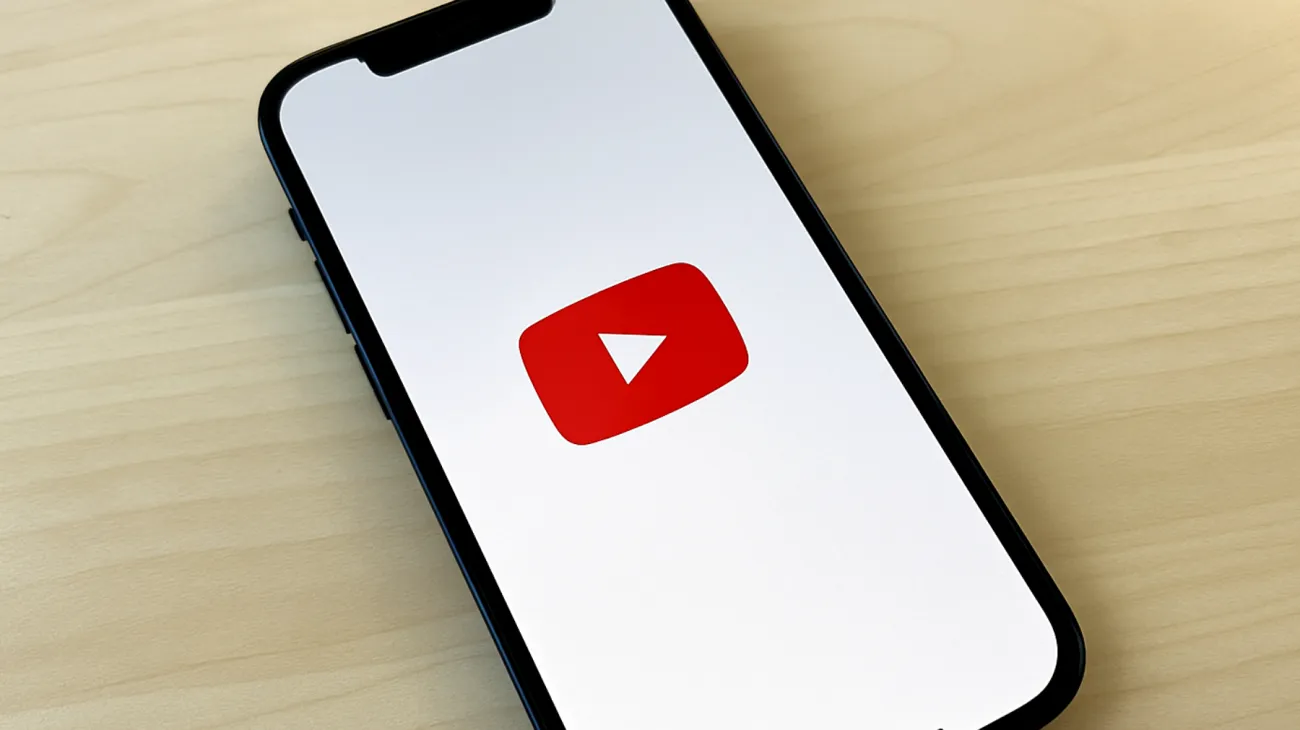
Intelligente Alternativen für bewusstes Video-Streaming
Anstatt sich dem YouTube-Algorithmus zu überlassen, können Sie eigene thematische Playlists erstellen. Diese Methode bietet mehrere Vorteile: Sie behalten die Kontrolle über Ihre Inhalte, können die Videolänge im Voraus planen und vermeiden ungewollte Themenwechsel. Für Lernvideos oder Tutorials ist dies besonders effektiv, da zusammenhängende Inhalte logisch aufeinander aufbauen können.
Die oft übersehene „Später ansehen“-Funktion erweist sich als mächtiges Tool für bewusstes Medienkonsum. Sammeln Sie interessante Videos in dieser Liste und schauen Sie diese zu einem geplanten Zeitpunkt an. So vermeiden Sie spontane, ungeplante YouTube-Sessions und behalten die Kontrolle über Ihre Zeit.
Erweiterte Einstellungen für maximale Datenkontrolle
YouTube bietet versteckte Einstellungen, die den Datenverbrauch erheblich reduzieren können. Aktivieren Sie den Datenschoner in den Einstellungen und stellen Sie die Standardqualität auf 480p oder niedriger ein. Deaktivieren Sie außerdem die Option Videos über mobile Daten vorladen und nutzen Sie den Offline-Download für häufig angeschaute Inhalte.
- Datenschoner aktivieren für reduzierten Verbrauch
- Standardqualität auf 480p oder niedriger einstellen
- Vorladen über mobile Daten deaktivieren
- Offline-Downloads strategisch nutzen
- Benachrichtigungen nur für prioritäre Kanäle aktivieren
Benachrichtigungen intelligent konfigurieren
Reduzieren Sie Ablenkungen durch gezieltes Benachrichtigungsmanagement. Deaktivieren Sie Push-Nachrichten für allgemeine Empfehlungen und aktivieren Sie diese nur für Kanäle mit hoher Priorität. Dies verhindert, dass Sie permanent zum Öffnen der App verleitet werden und schützt vor impulsiven YouTube-Sessions.
Auswirkungen auf Akkulaufzeit und Geräteleistung
Videos sind besonders energieintensiv, da sie sowohl Display, Prozessor als auch die Netzwerkverbindung stark beanspruchen. Durch die Deaktivierung von Autoplay können Sie die Akkulaufzeit Ihres Geräts spürbar verlängern – ein wichtiger Vorteil, besonders bei älteren Smartphones mit nachlassender Batteriekapazität.
YouTube TV verbraucht tendenziell mehr Daten als das Standard-YouTube aufgrund längerer Sitzungen und höherer Streaming-Qualität. Eine Stunde HD-Streaming kann etwa 1,2 GB verbrauchen, was Nutzer bei der Datenplanung berücksichtigen sollten.
Familien-Accounts und Kinderschutz
Für Familien mit Kindern ist die Autoplay-Deaktivierung besonders wichtig. Kinder können schnell von harmlosen Videos zu ungeeigneten Inhalten geleitet werden. Nutzen Sie YouTube Kids für jüngere Nutzer und aktivieren Sie den eingeschränkten Modus für Teenager-Accounts.
Richten Sie separate Familienprofile ein und deaktivieren Sie Autoplay für alle Kinderaccounts standardmäßig. Dies schützt sowohl vor ungeeigneten Inhalten als auch vor exzessivem Medienkonsum und gibt Eltern mehr Kontrolle über die digitalen Gewohnheiten ihrer Kinder.
Browser-Extensions als zusätzliche Kontrollebene
Für Desktop-Nutzer bieten Browser-Extensions wie „DF YouTube“ oder „Unhook“ erweiterte Kontrollmöglichkeiten. Diese Tools können nicht nur Autoplay deaktivieren, sondern auch Empfehlungen komplett ausblenden und so für eine noch fokussiertere YouTube-Nutzung sorgen. Manche Extensions ermöglichen sogar die Blockierung bestimmter Kanäle oder Kategorien.
Die bewusste Kontrolle über die Autoplay-Funktion ist ein kleiner, aber wirkungsvoller Schritt zu einem selbstbestimmteren Umgang mit digitalen Medien. Diese einfachen Anpassungen können monatlich mehrere Gigabyte Datenvolumen einsparen und verhindern stundenlanges, unproduktives Scrollen durch endlose Videoketten. Ihr Datenvolumen, Ihre Produktivität und Ihr Geldbeutel werden es Ihnen danken.
Inhaltsverzeichnis